Actualizado 2024 de mayo: Deje de recibir mensajes de error y ralentice su sistema con nuestra herramienta de optimización. Consíguelo ahora en este enlace
- Descarga e instala la herramienta de reparación aquí.
- Deja que escanee tu computadora.
- La herramienta entonces repara tu computadora.
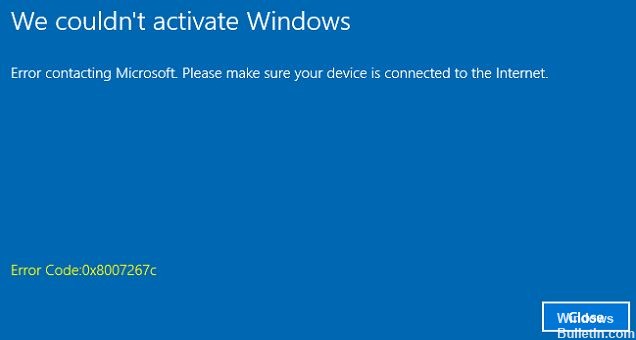
El código de error 0x8007267C es típico para Windows 10. Este error ocurre si un servidor DNS no está configurado en la configuración de red durante la proceso de activación. Si sabe un poco sobre herramientas de línea de comandos y problemas de red, puede seguir los siguientes pasos e intentar corregir el código de error usted mismo. De lo contrario, es posible que deba comunicarse con un técnico calificado para corregir el error con éxito.
¿Cuál es la causa del error de activación de Windows 0x8007267C?

Problema de clave de licencia: En algunos casos, es posible que deba comunicarse con un representante de soporte en vivo de Microsoft y hacer que activen de forma remota la clave de licencia en su computadora.
Caché de DNS dañado: Otra causa común de este error de activación es una discrepancia causada por una caché de DNS corrupta. En este caso, puede resolver el problema borrando la caché DNS actual con una consulta extendida.
Desajustes frecuentes de activación: Según algunos usuarios preocupados, puede esperar este problema en los casos en que la activación se ve obstaculizada por frecuentes desajustes que su instalación de Windows puede reparar automáticamente. En este caso, simplemente puede ejecutar el solucionador de problemas de activación y aplicar la solución recomendada.
Requiere un tipo diferente de activación: Si está intentando activar una clave que se transfirió originalmente desde Windows 7 o Windows 8.1, es posible que deba usar la utilidad SLMGR para activarla correctamente. Si se aplica este escenario, debe intentar activar MAK.
Rango de DNS incorrecto: Dependiendo de su ISP, este error también puede ocurrir si su ISP le ha asignado un rango de DNS incorrecto que es rechazado por el servidor de activación. En este caso, es posible que pueda evitar el error cambiando su DNS a los equivalentes proporcionados por Google.
¿Cómo resolver el error de activación de Windows 0x8007267C?
Actualización de mayo de 2024:
Ahora puede evitar problemas en la PC utilizando esta herramienta, como protegerse contra la pérdida de archivos y el malware. Además, es una excelente manera de optimizar su computadora para obtener el máximo rendimiento. El programa corrige los errores comunes que pueden ocurrir en los sistemas Windows con facilidad, sin necesidad de horas de resolución de problemas cuando tiene la solución perfecta a su alcance:
- Paso 1: Descargar PC Repair & Optimizer Tool (Windows 10, 8, 7, XP, Vista - Microsoft Gold Certified).
- Paso 2: Haga clic en “Iniciar escaneado”Para encontrar problemas de registro de Windows que podrían estar causando problemas en la PC.
- Paso 3: Haga clic en “Repara todo”Para solucionar todos los problemas.

Cambiar a DNS de Google
Otra causa del error 0x8007267C es un rango de DNS incorrecto. Si este es el caso, cambiar el rango de DNS predeterminado a un rango equivalente proporcionado por Google puede ayudar a corregir este código de error.
- Presione la tecla Windows + R para abrir el cuadro de diálogo Ejecutar.
- Escriba ncpa.cpl en el cuadro de texto y presione Entrar para abrir el menú Conexiones de red.
- Ahora haga clic con el botón derecho en la conexión Wi-Fi o Ethernet (según el tipo de conexión que esté utilizando) y seleccione Propiedades en el menú.
- En el menú Wi-Fi o Ethernet, navegue hasta Esta conexión utiliza lo siguiente, seleccione Protocolo de Internet versión 4 (TCP / IPv4) y luego haga clic en Propiedades.
- En la ventana Propiedades, seleccione la casilla de verificación Usar la siguiente dirección de servidor DNS y reemplace los valores actuales para su servidor DNS preferido con este valor:
8. 8. 8. 8 - Luego vaya al servidor DNS alternativo y reemplácelo con:
8. 8. 4. 4 - Guarde sus cambios haciendo clic en Aceptar.
- Ahora regrese a la ventana Propiedades iniciales, seleccione Protocolo de Internet versión 6 (TCP / IPv6) y haga clic en la ventana Propiedades.
- Seleccione la casilla de verificación Usar la siguiente dirección de servidor DNS y reemplace los valores actuales para el servidor DNS preferido y el servidor DNS alternativo con los siguientes valores:
2001: 4860: 4860: 8888
2001: 4860: 4860: 8844 - Haga clic en el botón Aceptar para guardar sus cambios.
Usando el solucionador de problemas de activación
A veces, una discrepancia de activación general puede causar el error 0x8007267C y dificultar la activación de Windows 10. En este caso, ejecutar un simple solucionador de problemas de activación puede ayudar a resolver el problema.
- Haga clic con el botón derecho en el icono de Windows y seleccione Ejecutar para abrir el cuadro de diálogo Ejecutar.
- En el cuadro de texto, escriba ms-settings: activación y presione Entrar.
- Se abre la pestaña Activación de la aplicación Configuración.
- En la sección Activación en el panel derecho, haga clic en la opción Solución de problemas.
- Espere a que se complete el proceso de escaneo.
- Ahora siga las instrucciones en la pantalla de solución de problemas.
- Reinicie su computadora y verifique si el error se ha solucionado.
Limpiar una caché de DNS dañada
Una caché de DNS corrupta es una de las principales razones que pueden causar el error 0x8007267C. En este caso, el mensaje “No hay servidor DNS configurado para el sistema local” puede aparecer en la pantalla de su computadora. Si ve el mensaje correspondiente, borre la caché de DNS actual y dañada.
- Abra un símbolo del sistema con acceso de administrador.
- En la ventana expandida, escriba el siguiente comando y presione Entrar para borrar la caché de DNS corrupta.
ipconfig / flushdns - Espere a que el proceso se complete.
- Después de recibir un mensaje de confirmación de que se borró la caché de DNS, ingrese el siguiente comando para actualizar la configuración de IP actual y presione Enter.
ipconfig / renew - Después de realizar los pasos anteriores, intente volver a encender Windows.
Sugerencia del experto: Esta herramienta de reparación escanea los repositorios y reemplaza los archivos dañados o faltantes si ninguno de estos métodos ha funcionado. Funciona bien en la mayoría de los casos donde el problema se debe a la corrupción del sistema. Esta herramienta también optimizará su sistema para maximizar el rendimiento. Puede ser descargado por Al hacer clic aquí
Preguntas frecuentes
¿Cómo puedo corregir el código de error 0x8007267c?
- Abra un símbolo del sistema como administrador.
- Ejecute el siguiente comando.
- Asegúrese de que la dirección IP, la máscara de subred, el servidor DNS y la puerta de enlace predeterminada estén configurados correctamente.
- Abra un símbolo del sistema como administrador.
- Ejecute el DNS con el siguiente comando.
¿Cómo puedo corregir el código de error 0x8007267C?
- Elimina los archivos temporales.
- Inicie la computadora limpia.
- Ejecute un escaneo sfc.
- Haga ping a las estadísticas de la red con los servidores de Microsoft.
- Asegúrese de que no haya ningún servidor proxy detrás de su conexión a Internet.
- Restaura tus programas o sistemas operativos.
¿Qué significa el error 0x8007267C?
El error 0x8007267C significa que hay un problema de configuración de DNS en su PC y su PC no se puede activar con la clave de licencia. Código de error 0x8007267C Definición: No hay ningún servidor DNS configurado para el sistema local.
¿Cómo solucionar el problema del servidor DNS?
- Cambie a un navegador diferente.
- Inicie su computadora en modo seguro.
- Desactive temporalmente su software antivirus y firewall.
- Desactive las conexiones secundarias.
- Desactive la función de igual a igual de Windows.
- Reinicie el enrutador.


